Kateri čistilec sistema uporabiti? Primerjamo najboljše pripomočke za čiščenje
Windows zagotavlja čiščenje diska kot privzeti pripomoček za odstranjevanje neželene datoteke. Vendar pa ni tako učinkovit, kot bi si morda želeli, zato se veliko uporabnikov zateče k nadomestni programski opremi drugih proizvajalcev za čiščenje nereda v sistemu. Pred tem smo pokrili številne brezplačne pripomočke za čiščenje sistema, ki zagotavljajo številne ugodnosti, kot sta vzdrževanje in čiščenje sistema. Medtem ko so nekateri bolj sposobni odstraniti neželene datoteke iz sistema, se zdi, da so drugi učinkovitejši pri zagotavljanju popravkov in dodatkov, kot so drobljenje datotek, brisanje sledi in odstranjevanje zlonamernih datotek. V tej objavi bomo analizirali najboljše sistemske pripomočke in vam podali zaključek o najučinkovitejšem orodju za vaš računalnik.
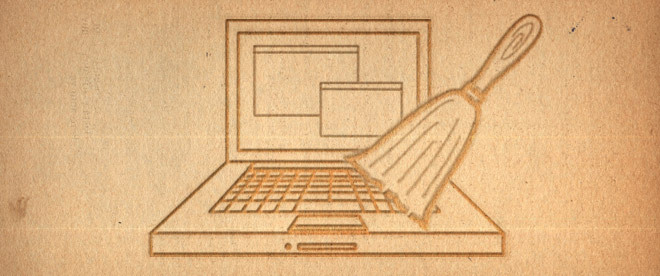
CCleaner
CCleaner je morda eden najpogosteje uporabljanih pripomočkov za čiščenje sistema. Hiter uspeh med uporabniki je mogoče analizirati s podrobnostmi, ki smo jih podali v prejšnji objavi 10 lekcij Razvijalci programske opreme bi se morali naučiti iz uspeha CCleanerja
. Oglejmo si prednosti in slabosti uporabe tega znanega orodja za odstranjevanje neželenih datotek.
Prednosti
Tega ni mogoče zanikati CCleaner je bil priljubljen pripomoček za čiščenje velikega števila uporabnikov. Ponuja številne izboljšave, ki jih manjka samostojna programska oprema za čiščenje, kot so prenosljivost, popravki registra, zagon konfiguracije aplikacije, upravljanje točke obnovitve sistema, brisanje prostora na disku in seveda neželena datoteka odstranitev.
Zaradi česar je CCleaner še uporabnejši od drugih pripomočkov, so dodatki tretjih oseb. En tak primer je CCEnhancer, ki dodaja podporo za čiščenje neželenih datotek iz 270 dodatnih aplikacij (kot je prikazano na spodnjem posnetku). Poleg tega so njegove nedavne izboljšave vključevale podporo za čiščenje DB s indeksiranimi datotekami HTML5, upravljanje za Firefox, Chrome, Safari, Opera in Internet Explorer 9, pa tudi izboljšane težave »ActiveX in Class zaznavanje. Nekaj podrobnosti o izboljšanem CCleanerju si lahko ogledate v naši objavi tukaj.
Pomanjkljivosti
Dolgo časa sem kritik CCleanerja in kljub mojim argumentom za poudarjanje šibkih področij tega orodja je ljubezen do CCleanerja med oboževalci le še narasla. Preden me ljubitelji CCleanerja popeljejo v višave, če govorim proti, bi rad dobil priložnost, da predstavim svoj primer. Kljub temu, da ponuja številne napredne možnosti čiščenja in dodatke, zagotovo ne odstrani neželene datoteke iz nekaterih najosnovnejših imenikov. Vedno znova sem preizkusil več različic CCleanerja in ni uspel pri čiščenju neželenih datotek iz naslednjih imenikov sistema Windows.
- C: \ Uporabniki \ uporabniško ime \ AppData \ Local \ Temp
- C: \ Windows \ Prednastavi
Za tiste, ki morda niste seznanjeni z mapo Prefetch, je podmapa mape Windows sistemska mapa. Spremlja zagon vašega računalnika in programe, ki se običajno odpirajo za pospešitev dostopa do aplikacij. Microsoft ne priporoča, da izbrišete imenik, vendar ga mnogi skrbniki sistemov raje izpraznijo, ko se ta prepusti podatke aplikacij, ki jih ne uporabljajo več in moja osebna izkušnja je tudi nekoliko prepričala o dejstvu, da lahko izpraznitev tega imenika pomaga zmanjšati nered sistema in ne vpliva močno na dostop do sistema aplikacije. Zaradi tega veliko čistil, kot je Glary Utilities, dovoljuje praznjenje te mape, CCleaner pa ne. CCLeaner ima zavihek za praznjenje podatkov Prefetch, vendar se zdi, da gre za sklicevanje na stare podatke in ne na ime Prefetch.
Zaključek
Kot nekdanji sistemski administrator sem se morda navadil na čiščenje nereda iz zgoraj omenjenih imenikov in mnogih drugih s konvencionalnimi metodami. Ocenjujem, da je CCleaner bolj uporabnik modrookega fanta med uporabniki in ne tako učinkovit kot morda nekatera druga orodja. Morda razvijalci CCleaner lahko povežejo še nekaj dodatnih funkcij, kot je odstranjevanje orodijskih orodij in aplikacij. Ta funkcija pa je prisotna tudi v drugih čistilnih orodjih, kot je Slim Cleaner. Z zadnjimi izboljšavami CCleaner je verjetno, da bodo njegovi razvijalci dodali več funkcij in odpravili nekatere pomanjkljivosti.
Tanek čistilec
Slim čistilec sem uporabljal nekaj časa nazaj in ugotovil, da je presenetljivo uporaben. Ponuja številne dodatke in izboljšane funkcije za čiščenje neželene datoteke, ki jih je težko najti v enem samem čistilnem orodju.
Prednosti
Odstranjuje neželene datoteke iz imenikov, iz katerih CCleaner ne more odstraniti nereda (na primer zgoraj navedena dva primera). V SlimCleanerju je tudi nekaj funkcij, ki jih mnogi drugi pripomočki za čiščenje sistema nimajo, kot so npr. odstranitev orodijskih orodij, ocene aplikacij, ki vam bodo pomagale prepoznati aplikacije za polaganje virov in uninstaller. Poleg tega ponuja skoraj enake funkcije, ki jih pričakujemo od pripomočka za čiščenje sistema, kot so odstranjevanje neželenih datotek in možnosti optimizacije sistema. Oglejte si podroben pregled SlimCleanerja tukaj.

Pomanjkljivosti
Na žalost SlimCleaner nima čistilnika registra, kot je CCleaner in ne ponuja prenosne različice. To uporabnost do neke mere zmanjša in je manj priročna. SlimCleaner je ustvaril SlimUtiltites in morda je razlog, da nekatere funkcije niso vključene dejstvo, da imajo ločene izdelke za več nalog, kot so SlimComputer, Fix Cleaner in SlimDrivers.
Zaključek
SlimCleaner bo morda izboljšal v naslednjih različicah. Če bi SlimCleaner dodal še več funkcij in zagotovil prenosno različico, lahko postane primerna alternativa za velike puške, kot sta Glary Utilities in CCleaner.
Xleaner
Xleaner je sistemski čistilni pripomoček, ki uporabnikom omogoča izbiro določenih aplikacij, brskalnikov in imenikov, s katerih izbrišejo neželene datoteke. Oglejmo si to orodje in ga primerjamo z drugimi pripomočki te vrste.
Prednosti
Tudi Xleaner lahko čisti podatke Prefetch in druge običajne imenike, kot so mape Temp iz več sistemskih poti. Na voljo je tako kot namestitveni paket in v prenosni obliki. Kar pa je v primerjavi z drugimi orodji zelo koristno, je podpora številnim dodatnim funkcijam za razliko od običajnih čistil, kot je sistem čiščenje pomnilnika, optimizacija sistema, varno brisanje datotek in enostaven za razumevanje vmesnik, ki jasno prikazuje številne kategorije in pod kategorije za odstranjevanje nereda od nedavnih dokumentov, začasnih datotek in map, odložišča, aplikacij za Windows (npr. Windows Media Player, MS Barva itd.). Prav tako jo lahko izboljšate tako, da dodate razširitve za odstranjevanje programov, ogled tečejočih procesov in iskanje odstranjevanja map. Za več funkcij in pregled njihove uporabe si oglejte našo objavo tukaj.
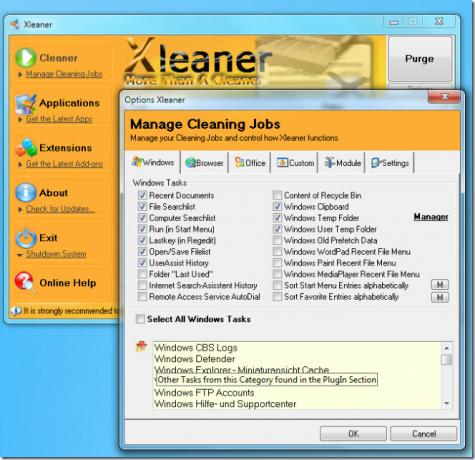
Pomanjkljivosti
Xleaner ima privzeto preverjenih preveč možnosti in lahko odstrani nekaj začasnih datotek, ki so morda potrebne za nedavno uporabo. Za konfiguriranje kategorij in podkategorij je treba prehoditi številne poti, da se prepriča, da se ne bo izgubilo kaj koristnega. Čeprav je, kot že omenjeno, tudi to nekakšna prednost, saj je mogoče videti, kakšne datoteke bodo črtati, vendar je preveč stvari, o katerih bi morda morali razmisliti, preden kliknete »Počisti« gumb. Za tiste, ki imajo radi eleganten vmesnik, morda ne bo Xleanerja našla kot Natasha Henstridge. Nekateri uporabniki so se pritožili nad videzom vmesnika in ga preprosto imenujejo "grdo". Poleg tega bodo začetniki morda težko identificirali nekatere od omenjenih elementov s seznama, zato bi težko ugotovili, katere datoteke morda ne bodo več potrebne.
Zaključek
Xleaner je lahko uporaben za napredne uporabnike, ki morda prepoznajo različne vrste datotek, omenjene v kompleksu podkategorij, vendar je verjetno, da bo uporabnik z malo tehničnega znanja na koncu odstranil uporabno datoteko s to aplikacijo.
Napredno SystemCare Free
Kot pove že ime, gre za brezplačno različico plačljivega pripomočka za vzdrževanje sistema. Oglejmo si seznam funkcij, ki jih ponuja, in katere koristi lahko uporabnik uporablja z brezplačno različico. Ponuja veliko čiščenja, optimizacijo, odstranjevanje zlonamernih datotek in možnosti za izboljšanje sistema.
Prednosti
Brezplačna različica sistema Advanced System Care ponuja radirko za sledenje, odstranjevanje, čiščenje diska (odstranitev neželene datoteke), optimizacija pomnilnika, upravitelj zagonov, odpravljalec bližnjic, pomočnik IE, program za odpravljanje težav z Windows, zdravnik diskov, upravitelj procesov, itd. Pro različica stane 12,97 dolarja. Kljub temu lahko še vedno dobite odlične funkcije, kot so optimizacija RAM-a, odstranjevanje zlonamernih agentov, rezanje datotek in podobno. Za podroben pregled funkcij, ki so na voljo v brezplačni različici, si oglejte objavo tukaj.
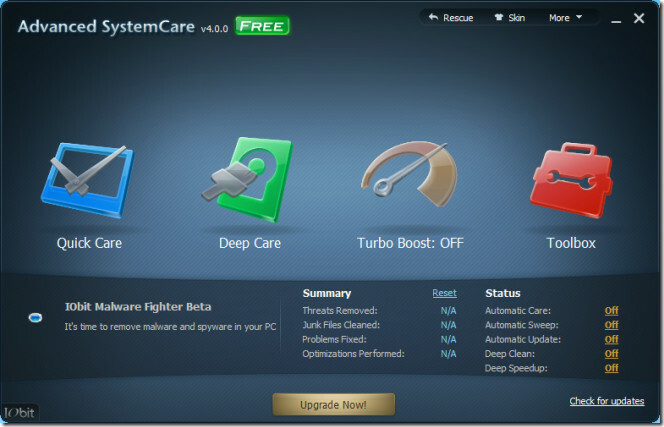
Pomanjkljivosti
Mnoge Pro funkcije, kot je čistilo registra, so na voljo iz brezplačnih orodij, kot je CCleaner. Poleg tega so številne druge funkcije, ki jih ponuja, na voljo v drugih brezplačnih aplikacijah, ki so morda bolj znane, kot so Malwarebytes, Microsoft Security Essentials, Avast in AVG.
Zaključek
Napredna sistemska oskrba ponuja veliko uporabnih funkcij v različici pro, vendar lahko funkcije, ki jih nudi, pridobite v številnih brezplačnih aplikacijah. Primer bi lahko bili Glary Utilities. Ljudje, ki jih bo morda zanimala njegova različica Pro, bi se lahko zdela bolj uporabna.
Glary Utilities
Poleg CCleanerja je Glary Utilities zagotovo eno najpogosteje uporabljanih orodij za odstranjevanje neželenih datotek in optimizacijo sistema. Ima tako plačljivo (27,97 USD) in brezplačno različico. Slednje je zelo bogato in obsežno.
Prednosti
Glary Utilities sporen ponuja številne funkcije, kjer veliko čistil zaostaja. Sem spadajo vse, od celovitega odstranjevanja neželene datoteke do registra in zlomljenih bližnjic, popravkov, brisanja sledi, odstranjevanja vohunske programske opreme, upravljanja zagona, odstranjevanja praznih map in tako naprej. Oglejte si podroben pregled teh in drugih funkcij tukaj.
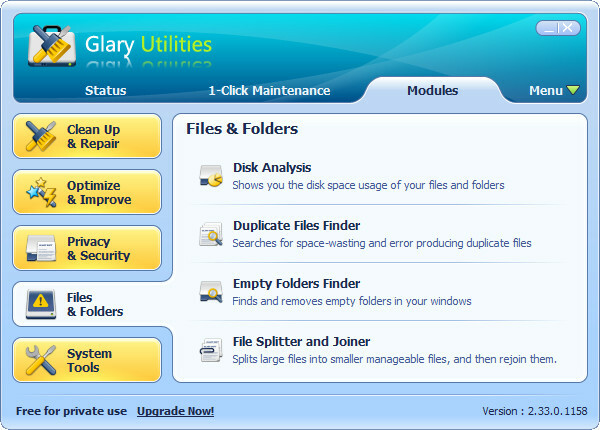
Pomanjkljivosti
Moram priznati, da je Glary Utilities zelo malo pomanjkljivosti, kljub temu pa ne ponuja nekaterih funkcij, kot so izboljšane možnosti za pritrditev sistema in optimizacijo. Ne določa programov, za katere odstranjuje nerede (kot to počne CCleaner), zato je težko določiti obseg nereda, ki ga odstranite. Prav tako nima prenosne različice (vsaj nobene ne najdem), kar zmanjšuje njeno mobilnost.
Zaključek
Glary Utilities je precej celovita aplikacija za čiščenje in optimizacijo sistema, a kot vse dobre stvari na svetu, so nekatere izboljšane funkcije na voljo le v različici Pro. Zdi se, da ima tudi preveč funkcij, od katerih jih mnogi nikoli ne bi mogli uporabiti, zato se izgubite v podkategorijah več možnosti.
Pravnomočna razsodba
Iz zgoraj omenjene primerjave menim, da je precej enostavno izbrati zmagovalca. Izbrala sva dva; Glary Utilities in CCleaner. Čeprav bi rad dodal, da sem še vedno odločen kritik CCleanerja, vendar je treba sprejeti, da je lažje razumeti in uporabljati začetnike kot nekatere druge aplikacije. Verjetno ne bo izbrisala datotek, ki jih morda potrebujete in vam bo omogočila izbiro poenostavljenih možnosti za čiščenje nereda. Kljub temu je moje osebno priporočilo Glary Utilities, posebej za naprednejše uporabnike. Za ponazoritev primera, kaj sem mislil v zvezi s CCleanerjem, moram priznati, da sem ga nekoč po nesreči odstranil začasna datoteka programa Windows Live Writer, ker nisem konfiguriral podrobnih možnosti čiščenja aplikacije. Čeprav sem datoteko dobil nazaj brez težav, za začetek to morda ne bo mogoče. Vendar pa je treba dodati, da Glary Utilities še vedno ponuja številne funkcije, ki v CCleanerju ne obstajajo, na primer odstranjevanje vohunske programske opreme in odpravljanje okvarjenih bližnjic. Na koncu dneva CCleaner ostaja najljubša izbira ekipe AddictiveTips, vendar sem nenavaden, bolj rad imam Glary Utiltities. Kateri čistilec bi najraje?
Iskanje
Zadnje Objave
Kako zagnati Team Fortress 2 v pravilni ločljivosti v sistemu Windows 10
Team Fortress 2 ne deluje vedno v pravilni ločljivosti. Včasih je l...
Prosti program za upravljanje s časom TimeSheet
Če ste se kdaj vprašali, kako produktivni ste bili ali koliko časa ...
Kako pretvoriti svoj tiskalnik in optični bralnik v preprost fotokopirni stroj
Imaš tiskalnik in optični bralnik sta vam priložila računalnik? Ti ...



